Multipass仍然是我青睐的虚拟机系统之一。使用这个命令行工具,我可以在几秒钟内快速启动Ubuntu的虚拟实例。这些虚拟机可用于测试、开发及其他用例。
但是,如果您更喜欢在图形环境中进行开发呢?或者,如果您在构建的应用程序或服务需要GUI用于早期测试,该怎么办?在这种情况下,您可能会受益于在Multipass虚拟机中安装桌面。下面介绍如何做到这一点。
为此,您需要一个运行中的Multipass实例。如果您还没有做好这项工作,请看一下《如何使用用于启动虚拟机的新工Multipass?》,您很快就能上手。
我们要做的第一件事是启动一个新的Ubuntu实例,并访问shell。使用以下命令找出 Ubuntu的哪些版本可用:
结果会列出可与Multipass结合使用的Ubuntu的每个版本。不妨使用该命令,将虚拟机部署在Ubuntu 21.10中:
一旦虚拟机启动,您应该会看到它随机生成的名称列出来。如果没有,可使用以下命令找到它:
要访问新虚拟机的shell,执行以下命令:
其中NAME是随机分配的名称。
您现在应该会发现自己处于虚拟机的bash提示符下。
现在,我们将安装桌面和RDP服务器。首先,使用以下命令更新apt:
这步完成后,使用以下命令安装桌面和RDP客户软件:
安装应该需要几分钟。完成后,使用以下命令创建一个新用户:
其中USERNAME是您登录时使用的用户名。
最后,使用以下命令为新用户赋予sudo访问权限:
其中USERNAME是您登录时使用的用户名。
要访问新安装的桌面,您首先得发现虚拟机的IP地址。为此,留在虚拟机shell中,执行该命令:
您应该会看到一个IP地址,比如10.171.55.156,这将是虚拟机的地址。
要访问桌面,您将使用RDP客户软件(比如Linux上的Remmina)。Remmina窗口打开后(图 A),输入虚拟机IP地址,并按键盘上的回车键。
图A. 用于连接到RDP服务器的Remmina主窗口
然后您会看到登录屏幕(如Remmina所示,见图B)。
图B. Remmina远程登录屏幕
从Multipass虚拟机shell 中输入您所创建的新用户名/密码组合,然后会看到Ubuntu桌面(图 C)。
图C. Ubuntu桌面相当小,但您应该可以测试自己项目的功能,不会有太大问题
这就是为您的Multipass虚拟机环境添加GUI的全部内容。如果您更喜欢使用GUI进行开发或需要一个GUI来测试应用程序,现在您就可以这么做了。
原文标题:How to install a full desktop on a Multipass virtual machine for easier Linux development,作者:Jack Wallen
【编辑推荐】
来源:51CTO布加迪


参与评论
登录后参与讨论 0/1000